- Dispones de versiones de evaluación gratuitas hasta 180 días antes de activar tu licencia definitiva.
- Es clave preparar correctamente tu entorno, ya sea físico o virtual, para una instalación óptima de Windows Server.
- La instalación y configuración presentan diferencias relevantes según la versión del sistema y la interfaz elegida.
- Existen múltiples recursos y asistentes de Windows Server que facilitan la administración y mantenimiento del servidor tras la instalación.
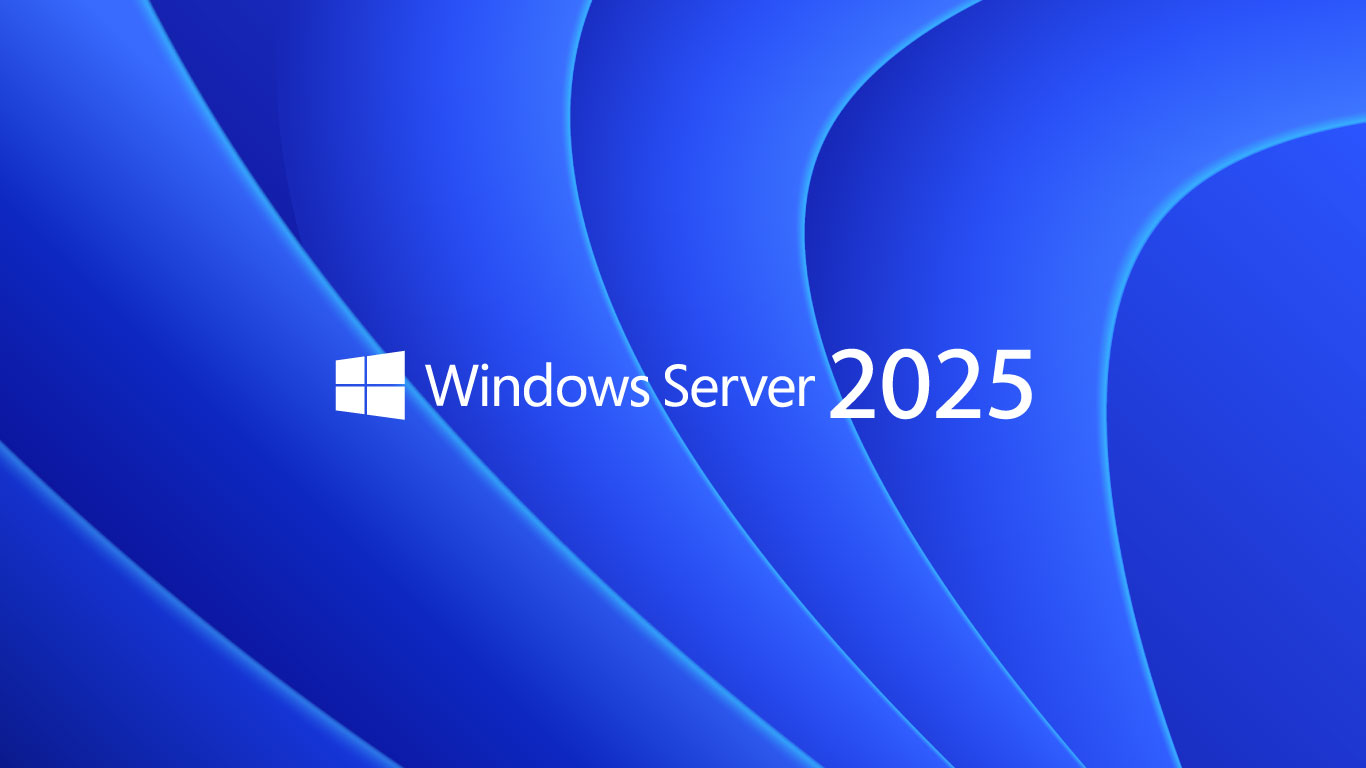
Descargar y poner en marcha Windows Server puede parecer complicado la primera vez que te enfrentas a ello, pero la realidad es que, con una buena guía detallada y las fuentes oficiales a mano, el proceso se convierte en una tarea mucho más sencilla y accesible de lo que imaginas.Tener claro cada paso a seguir y conocer las diferencias entre versiones y métodos de instalación puede ahorrarte quebraderos de cabeza y horas de improvisación innecesaria.
Esta guía recoge toda la información útil de las mejores fuentes de Internet sobre la descarga y la instalación de Windows Server, tanto en versiones recientes como en las más usadas (2022, 2019, Essentials y variantes para entornos Dell u OEM). Si buscas una explicación exhaustiva, práctica y directa, aquí la tienes. Prepárate para sacar el máximo partido a tu servidor, tanto si es físico como si usas máquinas virtuales.
Opciones de descarga de Windows Server: versiones y licencias
Si quieres probar Windows Server sin compromiso, Microsoft ofrece imágenes ISO de evaluación gratuitas de Windows Server 2022 y 2019, así como versiones Essentials de ediciones anteriores. Estas imágenes pueden utilizarse libremente durante un periodo de hasta 180 días. Durante este tiempo, podrás testar el software, preparar el entorno y decidir si te interesa adquirir una licencia definitiva una vez estés seguro de que cubre tus necesidades.
Para acceder a la descarga, accede al Centro de evaluación de Microsoft. Allí encontrarás las versiones más recientes y toda la documentación oficial relacionada.
- Windows Server 2022: la última edición estable, con mejoras de seguridad, gestión híbrida y rendimiento.
- Windows Server 2019: aún muy utilizada por empresas, ofrece estabilidad y soporte ampliado.
- Windows Server Essentials: orientada a pequeñas empresas, fácil de instalar y configurar.
- Versiones específicas para entornos Dell PowerEdge: si trabajas con hardware Dell, existen medios oficiales y documentación adicional.
Importante: la descarga de la ISO requiere que te registres con una cuenta Microsoft, rellenando un pequeño formulario previo. Una vez descargada la imagen, dispones de todo lo necesario para instalar el sistema, tanto en una máquina física como en una máquina virtual.
Requisitos previos: hardware y preparación del entorno
Antes de instalar Windows Server, es fundamental asegurar que tu equipo cumple los requisitos mínimos de hardware. El propio Microsoft recomienda revisar la página oficial de requisitos técnicos actualizados, pero a grandes rasgos, los puntos esenciales son:
- CPU: Procesador compatible con arquitectura x64; mínimo 1.4 GHz, aunque para un rendimiento aceptable se recomienda más.
- Memoria RAM: Al menos 512 MB para instalaciones sin interfaz gráfica (Server Core); 2 GB para instalaciones con Experiencia de Escritorio.
- Almacenamiento: Espacio mínimo en disco de 32 GB, aunque lo adecuado es partir de 60-100 GB para no quedarse corto a la hora de instalar actualizaciones o roles.
- Conectividad: Requiere una tarjeta de red compatible y acceso a internet para activar la versión de evaluación y descargar actualizaciones.
En una máquina virtual (por ejemplo usando VirtualBox o VMware), deberás crear un entorno que cumpla estos mismos requisitos, asignando la RAM y el espacio en disco adecuados, y montando la imagen ISO como dispositivo de arranque.
Si trabajas con hardware Dell PowerEdge, revisa su documentación específica, donde encontrarás instrucciones personalizadas tanto para descargar la ISO como para instalar el sistema operativo en tu servidor.
Descargar la ISO de Windows Server: pasos y recomendaciones
El proceso de descarga es muy sencillo si sigues paso a paso las indicaciones de Microsoft y de los fabricantes. En versiones como Windows Server 2022 y 2019, basta con completar el formulario de registro y seleccionar la edición específica que necesitas:
- Accede al portal oficial del Centro de Evaluación de Microsoft y elige la versión de Windows Server que quieras descargar.
- Rellena el formulario de registro con tus datos básicos (nombre, empresa, correo electrónico, etc.).
- Selecciona el idioma y la edición (Standard, Datacenter, con o sin Experiencia de Escritorio).
- Descarga la ISO y guárdala en el equipo donde la vayas a utilizar.
Consejo importante: si vas a instalar la ISO en un servidor Dell, puedes encontrar medios personalizados y recomendaciones específicas desde la sección de soporte de Dell.
Instalación en una máquina virtual: ¿Cómo prepararla paso a paso?
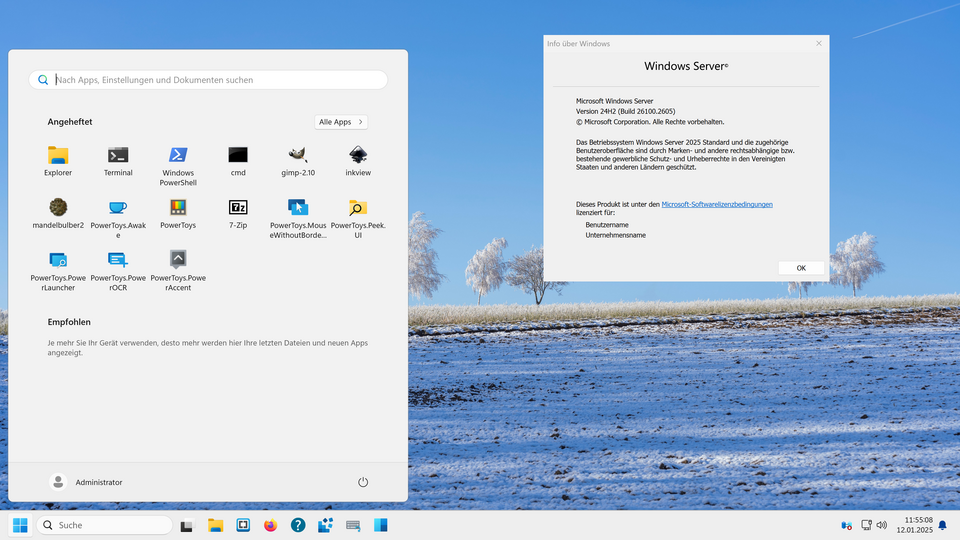
Instalar Windows Server en una máquina virtual es la forma más sencilla y segura de practicar, validar configuraciones o preparar entornos de pruebas. Aquí tienes los pasos clave para preparar tu VM en VirtualBox (aplicable también a VMware y otros hipervisores):
- Crea una nueva máquina virtual con un nombre descriptivo (por ejemplo, «Windows Server 2022 Eval») y selecciona el tipo de sistema y la versión adecuados.
- Elige la ubicación de almacenamiento de la VM y asocia el archivo ISO descargado como medio de arranque.
- Asigna la memoria RAM necesaria según la edición que vayas a instalar. Para Experiencia de Escritorio, parte de 2 GB.
- Establece los núcleos de CPU y la capacidad del disco virtual.
- Configura la red en modo adaptador puente, NAT u otro apropiado para tu entorno.
- Arranca la máquina virtual y sigue el asistente gráfico.
Si quieres controlar todos los pasos, desactiva la instalación desatendida para ver cada pantalla del instalador y personalizar opciones como particiones de disco o configuración de cuenta inicial.
Instalación en servidor físico: primeras consideraciones
El proceso en un servidor físico es muy similar, salvo que deberás preparar un USB de arranque o grabar la imagen ISO en un DVD y arrancar el equipo desde ese medio.
- Introduce el medio de instalación (USB o DVD) en el servidor y enciéndelo.
- Selecciona en la BIOS o UEFI el dispositivo de arranque adecuado.
- Cuando veas el mensaje «Presiona cualquier tecla para arrancar desde CD o DVD», hazlo para comenzar el proceso.
El asistente de instalación te irá guiando por los distintos pasos, desde la selección de idioma hasta la partición y formateo del disco duro.
Paso a paso: proceso de instalación de Windows Server
Una vez hayas arrancado desde la ISO (ya sea en VM o físico), el asistente de Windows Server se encargará de guiarte por todos los pasos. Es importante que sepas que algunos de estos pueden variar ligeramente según la versión (2019, 2022, Essentials) o el entorno (si es una actualización, una instalación limpia o migración de dominio).
- Selecciona el idioma, la configuración regional y el tipo de teclado desde la primera pantalla del instalador. Haz clic en «Siguiente».
- Pulsa «Instalar ahora» para iniciar el proceso de instalación.
- Introduce el número de serie o selecciona la opción de evaluación si te lo pide. En la mayoría de ISOs de evaluación no será necesario introducir clave en este punto.
- Acepta los términos de licencia tras leerlos con atención.
- Elige el tipo de instalación: actualiza una instalación existente o realiza una instalación limpia (personalizada). Escoge la segunda para un servidor nuevo.
- Selecciona el disco o partición donde instalar Windows Server. Puedes crear, eliminar o formatear particiones desde aquí. Si tienes dudas, deja que el asistente gestione el disco automáticamente.
- Pulsa «Siguiente» para comenzar la copia de archivos. Este paso puede tardar varios minutos, dependiendo de la velocidad de tu hardware.
- El equipo se reiniciará varias veces durante la instalación. No retires el medio de instalación hasta que te lo indique.
- Configura la contraseña del usuario Administrador cuando se te solicite. Asegúrate de crear una contraseña segura (mínimo 8 caracteres, mezclando mayúsculas, minúsculas, números y símbolos).
- Completa el asistente de configuración inicial (asignación de nombre al equipo, configuración de red, etc.).
Al terminar la instalación, tendrás acceso a la pantalla de inicio de sesión, donde podrás comenzar a administrar y configurar tu nuevo servidor. Es recomendable realizar las tareas de configuración inicial nada más instalar el sistema, como actualizar a la última versión y crear los usuarios y roles necesarios.
Configuración inicial y primeros pasos tras la instalación
Una vez instalado Windows Server y tras iniciar sesión por primera vez, te encontrarás con el Administrador del Servidor (Server Manager). Esta herramienta es clave para empezar a personalizar y configurar tu sistema.
- Actualiza el sistema para instalar las últimas correcciones y parches de seguridad.
- Configura el nombre del equipo, la zona horaria y la red para integrarlo correctamente en tu infraestructura.
- Agrega funciones y roles desde el Administrador del Servidor (por ejemplo, Active Directory, servidor DHCP, servidor DNS, etc.).
- Crea y gestiona usuarios y grupos para definir quién y cómo accede al sistema.
- Establece una política de copias de seguridad desde el asistente correspondiente.
- Configura actualizaciones automáticas para mantener tu servidor siempre protegido.
En la versión Essentials, además, tras la instalación se despliegan asistentes adicionales para personalizar el servidor, añadir carpetas compartidas, cuentas de usuario y activar funcionalidades como acceso remoto o servicios multimedia.
Instalación y opciones avanzadas: migraciones y tipos de despliegue
Windows Server permite tanto instalaciones limpias como actualizaciones/migraciones desde versiones anteriores. Si tu objetivo es actualizar un servidor en producción, es importante que realices una copia de seguridad exhaustiva antes de comenzar y sigas las guías oficiales de migración de Microsoft.
Algunas consideraciones avanzadas:
- Server Core vs. Experiencia de Escritorio: Puedes elegir una instalación minimalista (sin interfaz gráfica) o completa (con escritorio y entorno gráfico). La primera es ideal para aumentar la seguridad y reducir el consumo de recursos, pero exige gestionar la configuración a través de la línea de comandos (PowerShell).
- Migración de funciones y servicios: Si necesitas trasladar roles críticos como Active Directory o DNS, consulta las guías específicas de migración incluidas en la documentación oficial de Microsoft.
- Particionado de discos: Windows Server 2022 y siguientes requieren al menos 500 MB de espacio no particionado para algunas funciones internas. Déjalo disponible al instalar para evitar problemas.
- Pruebas en entorno virtual: Antes de desplegar en producción, prueba tu configuración en una máquina virtual para identificar posibles incompatibilidades.
Redactor apasionado del mundo de los bytes y la tecnología en general. Me encanta compartir mis conocimientos a través de la escritura, y eso es lo que haré en este blog, mostrarte todo lo más interesante sobre gadgets, software, hardware, tendencias tecnológicas, y más. Mi objetivo es ayudarte a navegar por el mundo digital de forma sencilla y entretenida.


